روشهای حذف برنامه در iPhone و iPad
هرکسی دارای یک گوشی هوشمند است که برنامه های مختلفی بر روی آن نصب است، ممکن است برنامه ای را برای مدت طولانی استفاده کرده اید و یا برنامه مورد پسند شما نبوده که نیاز به حذف برنامه داشته باشید. همچنین گاهی برای آزاد کردن فضای گوشی نیاز است که بعضی از برنامه های سنگین را بر روی گوشی هوشمند خود حذف کنیم.
ما در این مقاله نحوه حذف برنامه های Iphone و Ipad را به 3 روش آموزش خواهیم داد.
نکته : این آموزش مربوط به iOS 11.4 است و با استفاده از iPhone SE تصاویر آن ایجاد شده است. اگر از یک نسخه متفاوت iOS استفاده می کنید ، تصاویر ما ممکن است کمی از آنچه که روی صفحه نمایش می بینند، متفاوت تر باشد،اما به وطر کلی مراحل کار یکی است.
1) حذف برنامه ها از iPhone یا iPad در صفحه اصلی گوشی
این سریعترین و ساده ترین روش برای حذف برنامه از iPhone یا iPad است. بر روی دستگاه خود، به صفحه اصلی خود بروید و برنامه ای را که می خواهید حذف شود را پیدا کنید. سپس، برای مدت کوتاهی روی آن ضربه بزنید و نگه دارید.
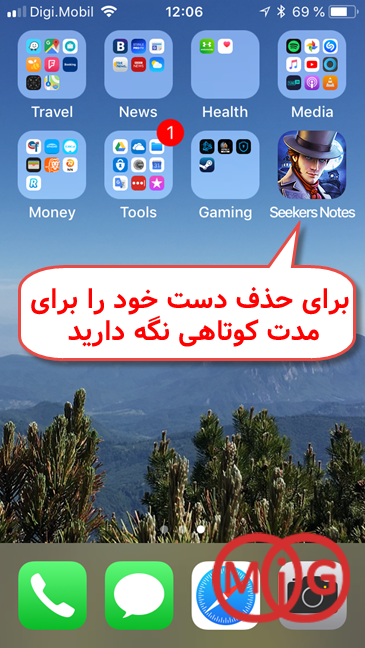
وقتی این کار را انجام دهید، تمام آیکون های روی صفحه شروع به چرخش می کنند. همچنین، هر برنامه ای که می توانید آن را حذف کنید، یک دکمه کوچک "X" در گوشه بالا سمت چپ آن می شود. روی دکمه "X" در برنامه که می خواهید حذف کنید ضربه بزنید.
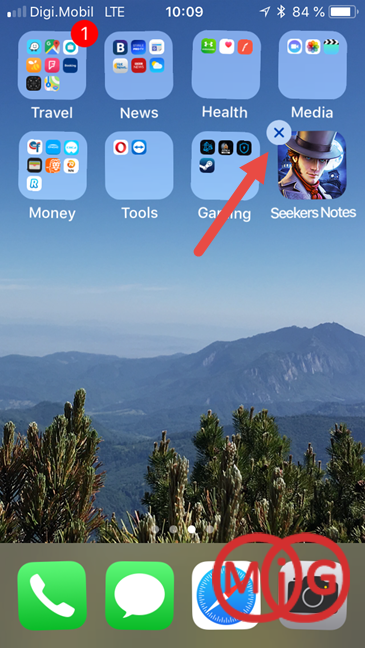
آیفون یا آیپد شما سوالی مبنی بر اینکه آیا از حذف برنامه مطمئن هستید خواهد پرسید.برای حذف بر روی Delete ضربه بزنید.در غیراینصورت بر روی Cancel ضربه بزنید.
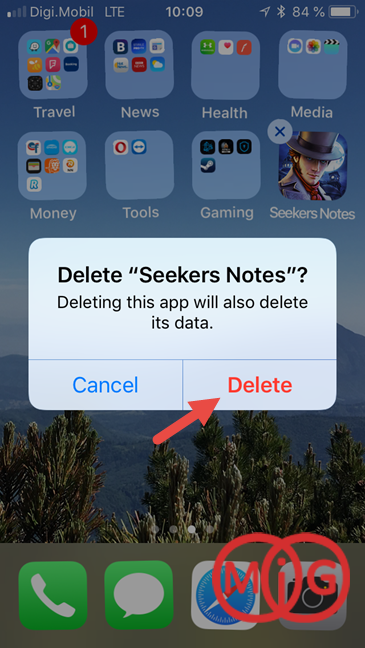
2) با استفاده از تنظیمات، برنامه ها را از iPhone یا iPad خود حذف کنید
برای حذف برنامه های همچنین میتوانید از تنظیمات iPhone یا iPad خود استفاده کنید. به صفحه اصلی بروید و روی نماد تنظیمات ضربه بزنید.
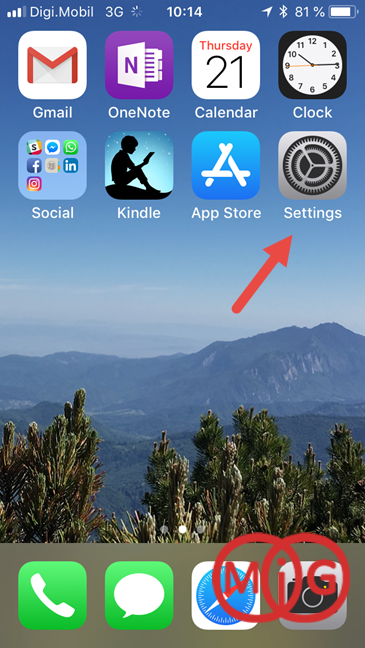
در صفحه باز شده بر روی General ضربه بزنید.
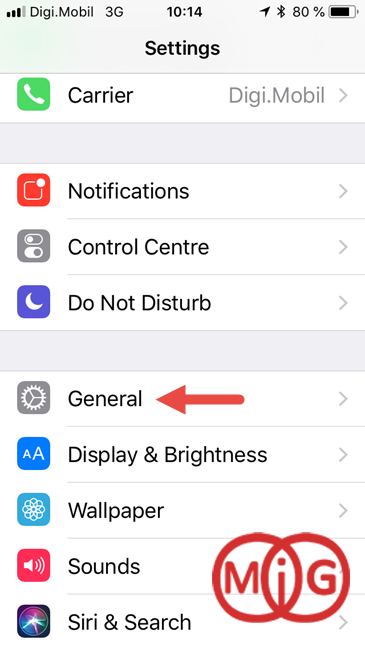
سپس iPhone Storage یا iPad Storage را انتخاب کنید.
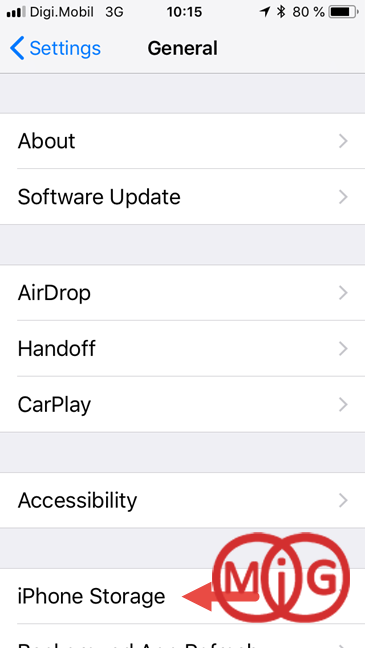
در صفحه iPhone Storage، میتوان میزان حجم اشغالی هر برنامه را مشاهده کرد.
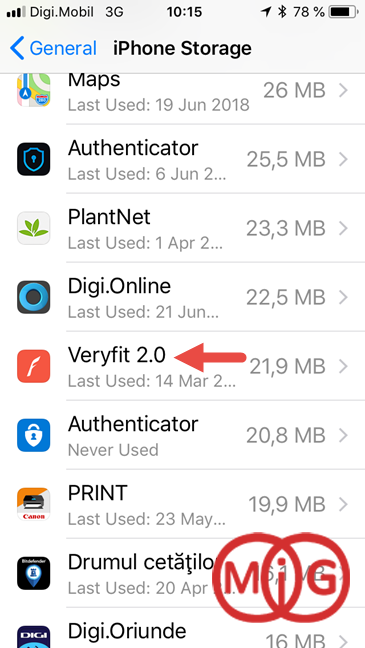
بر روی برنامه مورد نظر ضربه زده و از صفحه باز شده اینبار Delete App را انتخاب کنید.
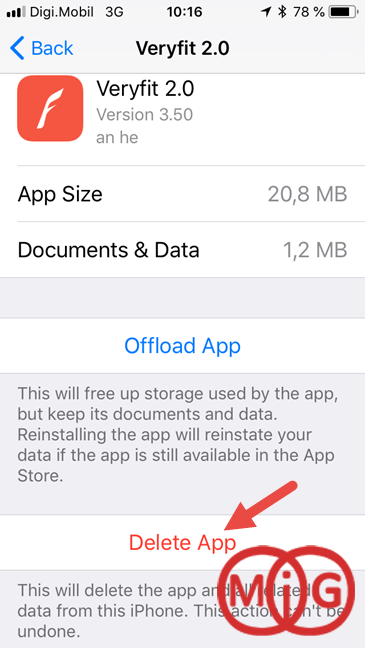
در صورتی که از شما تاییده برای حذف برنامه خواسته شد بر روی Delete App مجدد ضربه بزنید.
3) حذف برنامه ها از آیفون یا iPad با استفاده از iTunes 12.6.3
آخرین نسخه iTunes، 12.7، به شما اجازه مدیریت و مشاهده برنامه های نصب شده در گوشی را نمیدهد. با این حال، نسخه قبلی آیتونز iTunes 12.6.3 این ویژگی ها را ارائه می دهدامکان را برای مدیریت و مشاهده برنامه ها خواهد داد.
خوشبختانه، شما می توانید آن را بر روی رایانه ویندوز خود دانلود و نصب کنید و سپس آن را برای حذف برنامه ها از iPhone یا iPad خود استفاده کنید.
اگر می خواهید iTunes 12.6.3 را دانلود کنید، از لینک های زیر متناسب با نوع سیستم عامل خود استفاده کنید :
پس از نصب iTunes 12.6.3 روی ویندوز خود، آن را باز کنید و آی فون یا iPad خود را به کامپیوتر خود را با استفاده از کابل USB وصل کنید، سپس چند لحظه منتظر بمانید تا کامپیوتر با گوشی شما ارتباط برقرار کند. سپس در برنامه آیتونز، آیکون کوچکی از آیفون یا آیپد شما نمایش داده خواهد شد.
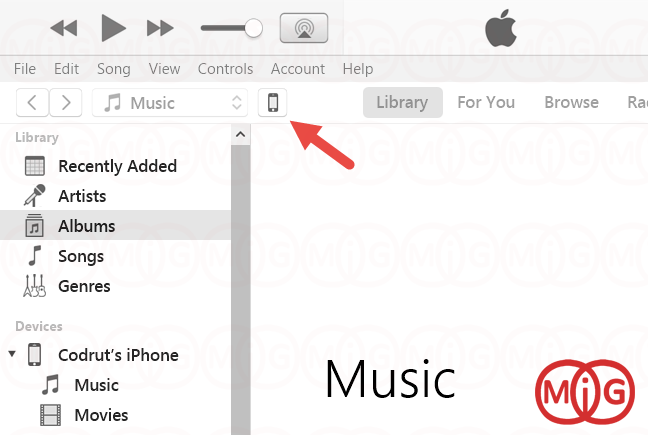
در لیست سمت چپ برنامه بر روی Apps کلیک کنید.
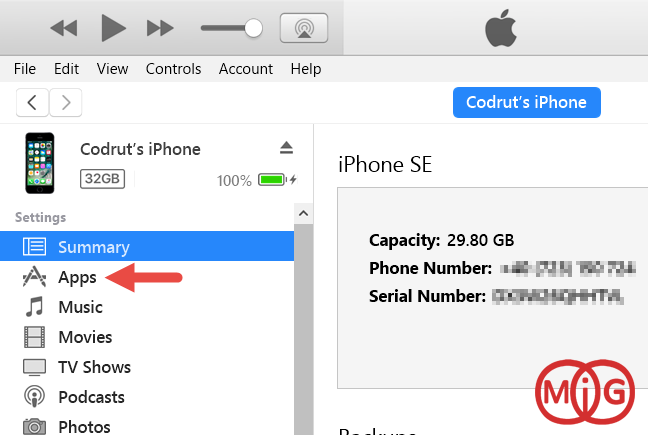
در سمت راست پنجره، iTunes تصاویری از صفحه نمایش ها و پوشه های برنامه را از iPhone یا iPad نمایش میدهد.
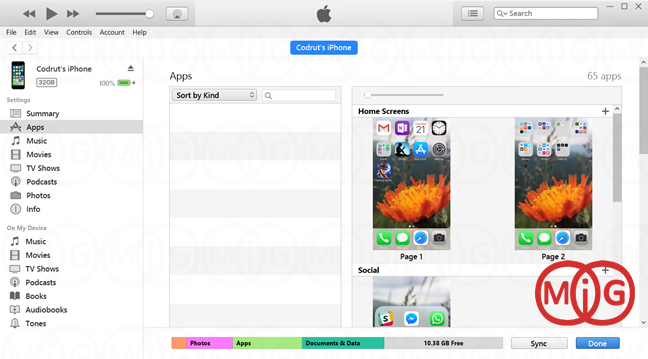
بر روی صفحه اصلی گوشی در برنامه آیتونز دوبار کلیک کنید. با دابل کلیک یک نمای بزرگتر مشاهده خواهید کرد.

موس خود را بر روی برنامه مورد نظر نگه داشته تا علامت “X” ظاهر گردد.
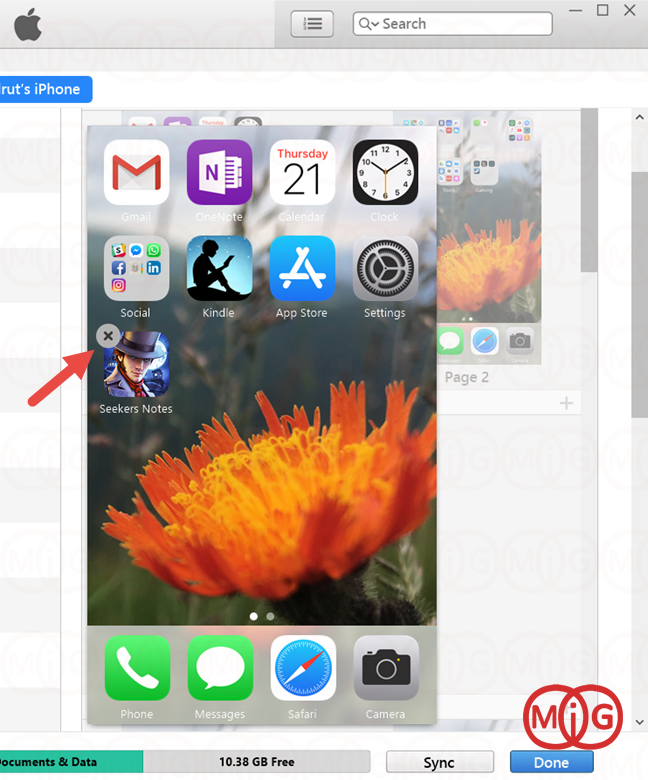
روی دکمه "X" ضربه بزنید تا برنامه حذف شود. برای حذف برنامه های بیشتر این روند را برای آنها تکرار کنید.
وقتی که برنامه های مورد نظر حذف شدند بر روی دکمه Apply کلیک کنید.
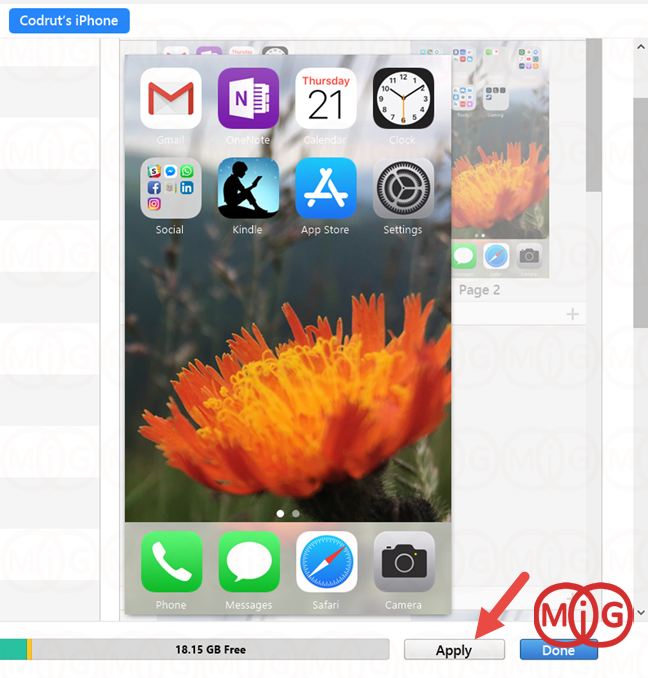
iTunes از شما خواهد پرسید که آیا مطمئن هستید که میخواهید برنامه(ها) را از iPhone یا iPad خود حذف کنید؟ برای حذف بر روی Remove کلیک کنید.
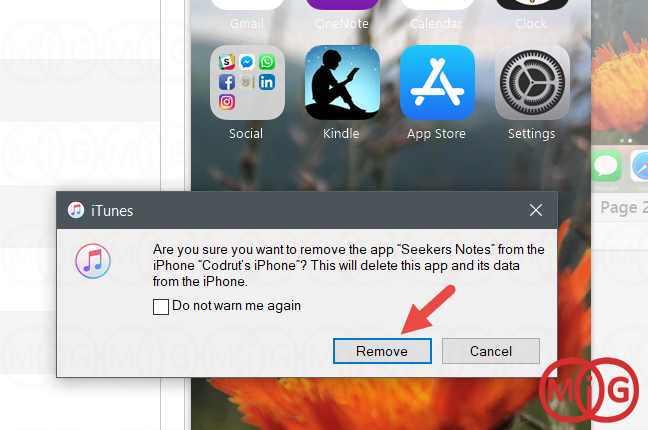
more مقالات زیر را برای مطالعه پیشنهاد میکنیم :


)

مشاهده نظرات بیشتر...